Ребят, привет! Эта статья будет посвящена обзору существующих Wi-Fi модемов Yota. Рассмотрим основные модели и фишки в работе, основанные на личном опыте. Ничего водянистого, только самое полезное от нашего портала!
Лучшие модели
Сейчас на рынке модемов Yota с Wi-Fi можно выделить 2 основные модели. Отличий минимум, оба являются близкими родственниками, но для вступления перед основной частью обзора стоит уделить им внимание.
Классика
Классическая модель. По дизайну почти неотличима от первых моделей модема, которые шли еще без модуля Wi-Fi (только чуть длиннее). Именно с ней у большинства ассоциируются модемы Йоты. Своеобразные дизайн, отличная работа, магия этого оператора. Основные характеристики:
- Поддержка 4G.
- До 8 подключенных устройств.
- Стандарты: IEEE 802.11 b/g/n.
- Габариты: 89x29x12 мм, вес: 29 г.
- Урезанный в размере USB с поворотным механизмом – можно ставить хоть вертикально.
- Антенна – встроенная, без вариантов.
- Возможность питания через USB, напрямую через контакт или же шнур.
- Поддержка – все современные Windows, MacOS и Linux.
YOTA 4G LTE W8
Обновленная версия модема Yota 4G LTE с Wi-Fi в новом корпусе с небольшими отличиями. Что имеем на первый взгляд:
- Подключение до 10 устройств
- Полноразмерный USB порт
- Он стал белым!
- В остальном – без изменений.
Другие модемы
Безусловно, провайдер подготовил и другие варианты – есть и более функциональные модели. Но в силу того, что эта статья все-таки про модемы, а эти самые другие модели больше похожи на типичные домашние модели проводного интернета, а в народе их принято называть именно роутерами, в этот обзор они не попали. Но для справки – не единой «флешкой» живут пользователи Yota.
Полный обзор
А теперь обратим внимание на каждый момент этого модема чуть больше. Благо в нашем городе уже давненько завезли сеть Йоты и у меня была возможность полноценно насладиться всеми его преимуществами. Да-да, по сравнению с другими операторами явление Yota для нас было не только удобно, быстро и надежно, но и недорого. А их гибкая линейка тарифов с динамическим изменением – в студенческую бытность это было настоящей революцией по экономии денег на дошираки.
Как можно их применять?
И как мы их только не пробовали использовать. Это действительно классная и удобна вещь. Вот основные сферы применения:
- Для дома – даже без комментариев. Большая часть людей его и использует для этого. Особенно подходит для небольшой квартиры или рабочего места.
- Офис – помню, заехали мы как-то в офис. А юрлицам в том здании вход сторонним провайдерам интернета был запрещен – или используйте тот, что навязали, или уходите, т.к. новый провод вести было дорого. Как итог, решили проблему просто установкой именно такого модема. Спасал всех и справлялся со своей задачей.
- Дача и новостройки – в одном место сместил по той причине, что подойдет там, где еще не пришел ни один из проводных интернет-провайдеров. Воткнули и ждем своей очереди.
- Авто. Мечта таксиста, а все что нужно сделать – включить USB в гнездо. Ясно дело, для городов с хорошим покрытием. Возможно, для запада актуальны и пригороды, но чуть за Урал – и связи на трассах нет.
- Командировочные. Если часто катаетесь по городам – взяли такой модем и не беспокоитесь за свои важные ВКонтактики и Ютубы. В населенных пунктах покрытие Yota есть почти везде. Для тех же, кто хочет проверить, ПОКРЫТИЕ YOTA МОЖНО ПОСМОТРЕТЬ ЗДЕСЬ. Занимаясь посуточной арендой, нередко приходилось видеть командировочных именно с Йотой. Причем с абсолютно разных концов нашей страны – прям знак качества и признания.
- Мобильный роутер. И хоть у него нет встроенного аккумулятора, запитать такую малютку каким-нибудь PowerBank’ом на весь день и больше не составит труда. Можно брать с собой хоть на прогулки, пикники и рыбалки (мужики, проверено!!!).
Внешний вид
Основные варианты внешнего исполнения я вам уже показал выше. Это удобное и компактное во всех отношения устройство. А поворотный магазин заставит его пристроить в любую «щель».
Комплектация:
- Простая красивая картонная коробка – без роскоши.
- Модем.
- Руководство по эксплуатации.
Все! Простота Apple закралась и сюда, ничего лишнего. Кому интересно будет почитать все версии руководств по эксплуатации – ниже будет раздел с инструкциями, листайте туда.
Особое внимание стоит уделить поворотному USB-штекеру – удобно зацепили, установили, воткнули. За ним же находится гнездом для СИМ-карты (используется форм-фактор micro SIM):
Модем залочен на использование СИМ-карт только Йоты! Другие сюда зайдут только после непростых манипуляций (под другое проще использовать и другие модемы).
На обратной стороне штекера в сложенном состоянии есть еще дублирующий разъем micro USB – сюда можно воткнуть провод-удлинитель и установить модем именно так, как вам будет точно удобно (например, видел случаи выкидывания его в форточку на шнуре).
Как подключать?
Для использования можно рассмотреть 3 варианта:
- Подключаем в USB порт компьютера или ноутбука – интернет будет раздаваться и по USB и через Wi-Fi (при желании можно отключить в настройках).
- Подключаем в тот же USB, но с помощью шнура и дублирующего разъема – так тоже очень удобно. Можно взять шнур подлиннее и выкинуть его в место хорошего приема сигнала.
- Втыкаем в адаптер питания. Вообще автономная конструкция. Отличное решение. Сами так применял. Но адаптер рекомендовано брать в 1.5 А. У самих был на 0.5 – интернет не заводился, модем гас после пары неудачных попыток.
Про скорость
Каких-то залочек на этих модемах в плане скорости сейчас нет – выбрали тариф, и все уже должно работать на пределе в рамках тарифа и технологии 4G LTE. Вот пример спидтеста для 20 Мбит/с:
И в боевых условиях оно работает тоже как надо – видимо за это он и получил лояльность своих пользователей. Мое личное мнение – среди похожих моделей это очень годная игрушка. При этом стабильно работает и через USB на компьютере, и через Wi-Fi.
Управление и базовая настройка
Здесь тоже особенно ничего и не напишешь. Модем очень простой. Ну очень простой. Даже не нужно программы никакие ставить. Вставляем сим-карту, подключили питание – уже работает согласно параметрам в вашем личном кабинете. Если же воткнули в компьютер, то установка будет просто мгновенной:
Базовая настройка тоже минимальна. Есть возможность выключения Wi-Fi (раздача только по USB) и создание пароля к вашей беспроводной сети от жаждущих халявы соседей (рекомендуется при первом включении):
Есть и расширенные настройки вроде проброса портов и задания диапазона для встроенного DHCP-сервера, но этого все равно мало. Вот точно своим минимализмом и закрытостью напоминает яблочную продукцию. Зато у 99% населения не возникнет вообще никаких лишних вопросов.
Основная страница для настройки – status.yota.ru.
Подробную информацию о настройке этих моделей со всех сторон я уже писал ЗДЕСЬ.
Про совместимость
В сети пишут о проблемах при стыковке этого модема с полноценными роутерами. Но на практике везение было на нашей стороне – обновленные ZyXEL Keenetik и парочка TP-Link поняли все с первого раза и без лишних вопросов. Тут подсказать сложно, только опытным путем или методом поиска отзывов других людей в интернете, случаев действительно очень много для свода в таблицу. Предварительно не забудьте обновить микропрограмму вашего маршрутизатора.
Если хотите – напишите в комментариях сопрягаемые свои модели, и я их добавлю в этот раздел. Поможет будущих читателям!
Инструкции
Здесь оставлю место для оригинальных инструкций к модемам Йоты. В случае какого-то вопроса или неверной трактовки можете обратиться к оригиналу. Тут и про вставку сим-карты, и про сброс на заводские настройки, и еще много чего интересного. На самостоятельное изучение!
Вот и все! Если остались какие-то вопросы, обязательно пишите их в комментариях. Будем смотреть, выяснять причины, дополнять статью. До скорых встреч!




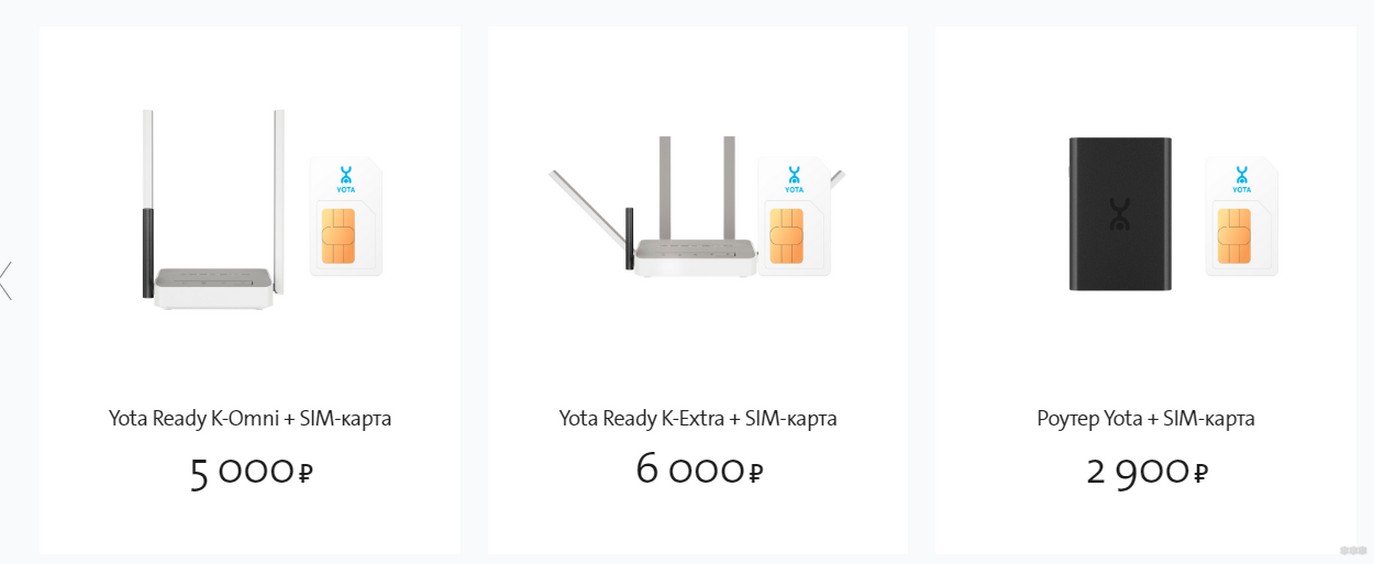





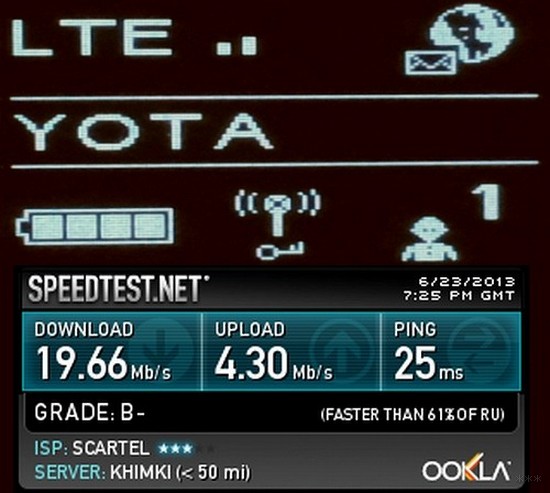
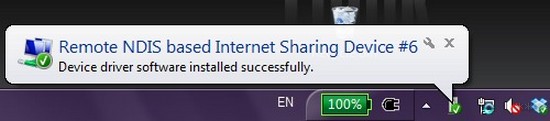
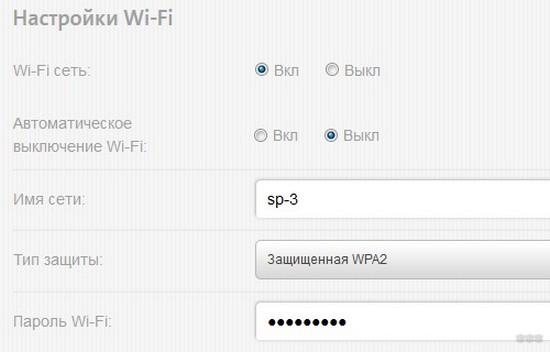




Купил в загородный дом, а он нифига не ловит. В общем перед покупкой узнавайте у любого провайдерра по зоне покрытия, а то так и будете куковать как я
Всё хорошо ловит, без проблем
За городом, плохая связь, только ЛТЕ ловит, а как-то усилить сигнал можно?
Купил 3 года тому назад, выбор пал на дешёвый интернет и вышку в близи дома,1-е полгода от перегрева охлаждал выключая из питания,родителей приучил не сидеть больше 3 часов на диване и т. п. 2-е полгода в холодильнике.Гарантия закончилась подключил антенну, хоть как был доволен покупкой от йоты.
Раньше Йота была хороша! Начинал с неё. Йота любезно заменила старый свисток на новый! Богатые ещё были, следили за комфортом клиентов. После развода Мегафона с Йотой, Йота сдала свои позиции. Чем больше платишь, тем меньше работает. Идут постоянные срывы. Скорость “стоячая” от 0,5 до 1,2 Мбит/с. Учитывая, что я не айтишник, я заполучил тыркнет, как говорят в народе. Окошко есть. Только приступаешь к поиску, всё, появляется земной шар. Идут постоянные сбросы. Сунулся было в личный кабинет, ан нет, ничего не получается, идёт шоу, мол, сделай так, как мы хотим, а если нет, то ничего и не будет!!! 2 года я мучаюсь с йотовским тыркнетом. Заплатил сразу за год – за 10 Мбит/с. И никаких подвижек. Эх, решил пойти купить новый модем 4 G. Внимания нет. Изучил модемы. Дома обнаружил, что у меня стоит 4G LTE? Чуть не купил. Я-то думал, что у меня 3-е поколение. Нет, я оказался современным чуваком. И что делать с 4-м поколением ЛТЕ, переходить на Хуавей? На карте вся Москва в синьке Йоты. Она всюду, и в кустах, и на газоне. Только дома её не стало. Раньше была. Рядом стоят столбы йотовские. Удивлён, что йоту выкидывают на длинном шнуре в форточку. Я бы её в унитаз бросил, чтобы она в дерьме поработала, т.к. работа её оплачена. Но нет длинного провода. Обидно. Бедному Иванушке всё камушки. Уже давно читаю про Йоту по всем источникам. Много вранья. Одна подстава. Но т.к. я из Советов, то я ещё верю. Вот. Интернет выключился. Икнул и вновь заработал. Может быть, как-то модем с вай-фаем развеселит? Не хочется сверлить стену, что-то тянуть? Но придётся. Уйти на кабель и навсегда забыть йотовские игры в получении прибыли с пенсионеров. Позор. Все ответы я уже давно перечитал. Выньте йоту из компьютера, воткните её в другое гнездо и т.д. Всё зависит от солнца и луны. Это понятно. Но я обдумываю новый способ возобновления работы йоты. Вынуть йоту из компьютера, а потом всё сделать наоборот, воткнуть компьютер в йоту. Связь не гарантирую, но интересно же. Йоте – позор. Если она не может обеспечить 1 РС интернетом, то её многочисленная раздача никому не нужна. С уважением. И специалистов не найдёшь, кругом одни проблемы.